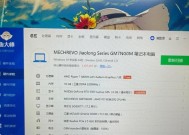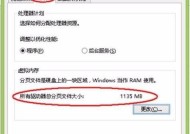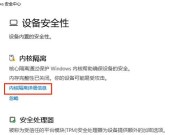华硕电脑内存占用过高如何解决?
- 数码百科
- 2025-03-14
- 60
- 更新:2025-02-28 09:50:58
在数字化时代,电脑已经成为我们工作和生活中不可或缺的一部分。然而,当华硕电脑出现内存占用过高问题时,不仅会影响运行速度,还会导致系统不稳定甚至崩溃。本文将深入探讨这一问题,并提供一系列解决方案,帮助您优化内存使用,恢复电脑的流畅运行。
问题诊断:华硕电脑内存占用过高的原因
我们需要了解内存占用过高可能的原因。通常情况下,电脑内存主要用于存放当前正在运行的程序和操作系统的临时文件。如果多个程序同时运行,或者某个程序占用内存过大,都可能导致内存占用过高。病毒或恶意软件的感染、系统设置不当亦可能是罪魁祸首。

步骤一:任务管理器检查内存使用情况
操作指南:
1.右键点击任务栏,选择“任务管理器”。
2.在“进程”标签下查看各程序的内存使用情况。
3.对占用内存较多的程序详细检查。
通过任务管理器的检查,您可以直观了解哪些程序正在消耗大量内存。如果发现异常程序,可选择结束其进程来释放内存。

步骤二:系统资源监视器深入分析
操作指南:
1.按下`Win+R`打开运行窗口并输入`resmon`,然后按回车。
2.在“内存”标签页中,可以查看具体哪些进程正在使用内存。
3.通过“关联句柄”或“关联模块”进一步分析内存占用原因。
系统资源监视器能够提供比任务管理器更详细的资源使用情况,帮助您发现潜在问题。
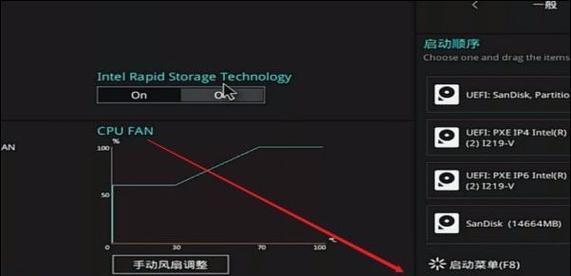
步骤三:检查并优化启动项与服务
操作指南:
1.按下`Win+R`键,输入`msconfig`,然后按回车。
2.在“启动”选项卡中,可以禁用不必要的启动项。
3.在“服务”选项卡中,隐藏Microsoft服务,对其他服务进行检查,停止不必要的服务。
禁用不必要的启动项和服务是减少内存占用的有效方法之一,但需要谨慎操作,避免影响系统的正常使用。
步骤四:病毒扫描与系统清理
操作指南:
1.使用更新的杀毒软件进行全面扫描。
2.使用系统清理工具清理系统垃圾文件和无效注册表项。
3.定期使用磁盘清理和磁盘碎片整理工具保持系统的整洁。
病毒和恶意软件会消耗系统资源,造成内存占用过高。定期进行病毒扫描和系统清理对于维护电脑性能至关重要。
步骤五:增加物理内存
如果上述步骤都无法有效解决问题,可能是电脑的物理内存不足。此时,您可以通过增加内存条来提升电脑的内存容量。
操作指南:
1.关闭电脑,确保正确断电。
2.打开机箱,找到内存槽。
3.按照主板说明,插入兼容的内存条。
4.完成安装后,开启电脑检查系统是否能够识别新内存。
在升级内存前,请确认华硕主板的内存支持规格以及兼容性,以避免兼容性问题。
步骤六:系统重装或升级
如果内存占用过高问题依然存在,系统的不稳定性和性能下降可能是由于系统本身的错误或过时。此时,您可以考虑备份重要数据后重新安装操作系统,或进行系统升级。
操作指南:
1.备份重要文件。
2.获取系统安装介质(如USB驱动器)。
3.按照官方指南进行系统安装或更新。
4.安装完成后,恢复数据,并重新安装驱动程序和常用软件。
系统重装或升级能深层次解决系统底层的问题,但操作之前请确保了解所有步骤,以免数据丢失。
解决方案的额外提示
1.定时进行系统维护,保持良好的使用习惯。
2.避免在计算机后台运行过多程序,特别是资源密集型程序。
3.定期更新操作系统和软件,以获得最新的性能优化和安全补丁。
面对华硕电脑内存占用过高的问题,我们提供了六步解决方案:检查任务管理器、使用系统资源监视器、优化启动项与服务、进行病毒扫描与系统清理、增加物理内存以及可能的系统重装和升级。通过这些步骤,您可以有效诊断和解决内存占用过高的问题,让您的电脑恢复到最佳工作状态。如有进一步问题,欢迎继续探索和讨论。